Lindungi File Dan Folder Di Windows 10 Agar Tidak Dihapus Secara Tidak Sengaja
Diterbitkan: 2021-03-21Kita semua manusia dan kita membuat kesalahan – Ada kemungkinan besar bahwa Anda atau seseorang yang Anda bagikan komputer atau data Anda mungkin secara tidak sengaja menghapus file dan folder penting dari komputer Windows 10.
Mengapa Ada Kebutuhan Untuk Mengamankan Dan Melindungi Folder dan File Di Windows 10?
Pertimbangkan ini – ada folder, misalnya Video Changes di komputer Anda, tempat Anda atau rekan satu tim terus-menerus membuat versi baru dari skrip dan video Anda dan bahkan membuang versi lama dan berlebihan. Namun, alih-alih mengirim file atau subfolder yang dihapus ke recycle-bin, Anda (atau kolega Anda) biasanya menekan tombol Shift+Delete . Suatu hari, Anda secara tidak sengaja menekan shift dan delete, hanya untuk kemudian menyadari bahwa Anda telah menghapus versi yang tepat dari file yang diedit.
Dengan tenggat waktu di kepala Anda, dapatkah Anda membuat file dan folder itu lagi? Mungkin tidak! Apa yang akan Anda lakukan sekarang? Jangan khawatir! Apakah Anda berada dalam situasi seperti itu atau tidak, kami akan mempersiapkan Anda untuk menghadapi situasi seperti itu. Jadi, baca terus?
Tapi pertama-tama,
Jauh sebelum Anda menyelami cara dan sarana untuk melindungi folder dan file, mari kita memiliki strategi yang sangat mudah yang akan membuat kita tetap aman, jika kita membuat perubahan pada pengaturan yang salah –
1. Buat cadangan data penting Anda sesering mungkin – Anggap saja seperti ini – kecelakaan sudah dekat. Tetapi, jika terjadi kecelakaan, jika Anda telah mencadangkan data Anda, setidaknya Anda akan memiliki sesuatu untuk dijadikan sandaran.
2. Membuat titik pemulihan: Ini adalah ukuran yang dapat berguna dan terbukti menjadi penyelamat jika Anda mengubah pengaturan yang salah.
Inilah Cara Anda Dapat Membuat Titik Pemulihan Di Windows 10
Cara Mencegah Diri Anda Dari File yang Dihapus Secara Tidak Sengaja
Mari kita lihat beberapa cara efektif yang dapat digunakan untuk melindungi diri sendiri dan orang lain dari penghapusan file dan folder penting –
1. Ubah Izin Keamanan Untuk Menyimpan File Dari Penghapusan
Dalam metode ini, kita akan berbicara tentang bagaimana Anda dapat menolak akses ke file. Dengan cara ini hanya pengguna tertentu (misalnya, Anda atau administrator) yang dapat mengakses file yang ditentukan.
1. Klik kanan pada file yang ingin Anda amankan lalu klik Properties.
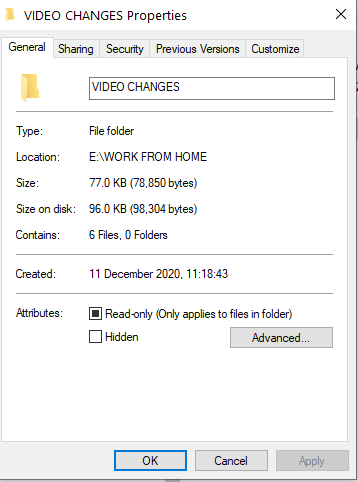
2. Buka tab Keamanan lalu pilih tombol Lanjutan di kanan bawah

3. Klik Nonaktifkan warisan
4. Klik pengguna yang ingin Anda tolak aksesnya ke file, lalu klik Edit
5. Di bawah menu tarik-turun Jenis pilih Tolak lalu klik tombol OK
2. Gunakan Alat Alat Pihak ketiga Untuk Melindungi File dan Folder
Bagaimana kalau tidak melalui beberapa langkah untuk melindungi folder dan file? Bagaimana dengan dapat melindungi file penting agar tidak terhapus secara tidak sengaja oleh Anda atau orang lain? Anda selalu dapat mengandalkan utilitas pihak ketiga untuk hal yang sama. Dan, salah satu alat perlindungan file terbaik yang dapat Anda instal segera adalah IObit Protected Folder. Setelah Anda melindungi file dan folder Anda dengan bantuan folder yang dilindungi IObit, file dan folder tersebut pertama-tama akan hilang dari penjelajah file dan sebagai perlindungan lapisan kedua, mereka akan dilindungi kata sandi .
Fitur Utama:
- Antarmuka yang mudah digunakan, intuitif, dan beranimasi
- Lindungi file atau folder Anda agar tidak terhapus secara tidak sengaja
- Lindungi file dan folder dengan kata sandi dan jauhkan mata Anda
- Cegah data Anda dari spyware, virus, ransomware, dan beberapa jenis malware yang berbeda dengan bantuan mesin canggih yang dibawa oleh alat tersebut
Uji Coba Gratis: Anda mendapatkan 20 uji coba gratis setelah itu Anda harus mendaftar untuk versi premium
Harga:

Bagaimana Cara Menggunakan Folder yang Dilindungi IObit?
1. Unduh dan instal Folder Terlindungi IObit
2. Buat kata sandi.

3. Seret dan jatuhkan file/folder ke antarmuka yang ingin Anda lindungi agar tidak terhapus secara tidak sengaja.

4. Klik Kunci dan Keluar
5. File atau folder yang ditentukan juga akan hilang dari penjelajah file Windows 10
6. Dan, bahkan jika seseorang membuka aplikasi, dia harus memasukkan kata sandi yang telah Anda buat setelah instalasi pada langkah no.2 terlebih dahulu.
7. Jika Anda ingin membuka kunci file/folder, klik folder tersebut dan pilih Buka Kunci . Anda akan kembali dapat melihat folder atau file di file explorer.
3. Sembunyikan File Anda

Ini mungkin bukan cara langsung untuk mencegah file Anda terhapus secara tidak sengaja oleh Anda atau orang lain. Tapi, cara ini akan menambah lapisan perlindungan ekstra dengan tidak membiarkan seseorang melihatnya. Selain itu, ini juga akan menghentikan Anda atau orang lain agar tidak salah mengganti nama file juga. Berikut adalah langkah-langkah untuk hal yang sama -
1. Klik kanan pada file dan pilih Properties
2. Di bawah tab Umum yang terbuka secara default, pergi ke bagian bawah layar
3. Terhadap Atribut klik pada kotak centang Tersembunyi
4. Klik OK
4. Pulihkan File yang Dihapus
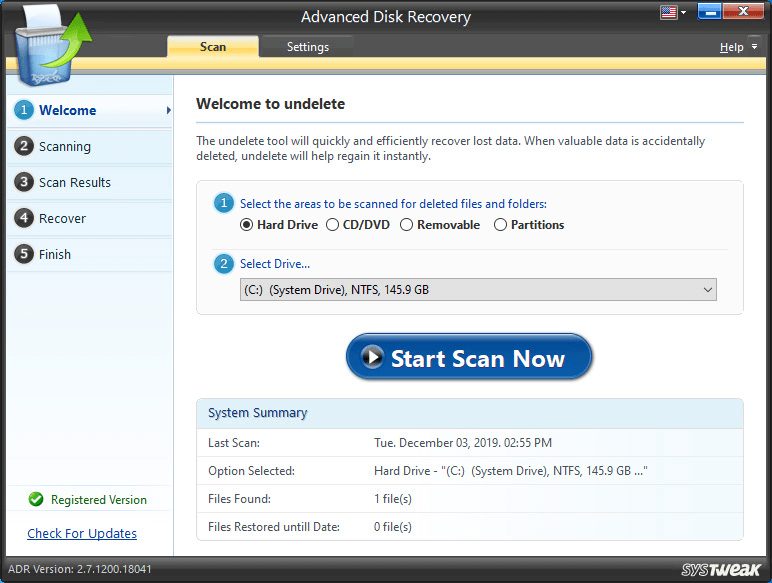
Bahkan jika setelah semua langkah di atas, akibatnya menimpa dan Anda kehilangan beberapa folder atau file penting, jangan putus asa! Beberapa alat pemulihan data dapat membantu Anda memulihkan data yang terhapus secara tidak sengaja. Dan, salah satu alat tersebut adalah Advanced Disk Recovery . Ini membantu Anda mengambil video, dokumen, audio, foto, dan semua jenis file yang terhapus secara tidak sengaja.
Sekilas Fitur:
- Pulihkan semua jenis file
- Beberapa mode pemindaian cepat – cepat dan mendalam
- Pulihkan data yang hilang dari drive eksternal
- Filter lanjutan sehingga Anda dapat memulihkan data yang benar
- Tinjau file sebelum Anda memulihkannya
Klik Di Sini untuk Mengunduh Pemulihan Disk Lanjut
Pulihkan File Data Hard Disk Dengan Pemulihan Disk Tingkat Lanjut
Harga: US$39,95
Membungkus
Metode seperti menggunakan kunci folder untuk PC dapat mengurangi kemungkinan Anda secara tidak sengaja menghapus file dan folder penting. Dan, Tuhan melarang bahkan jika Anda menghapus folder atau file secara keliru, Anda selalu memiliki alat pemulihan data di sisi Anda, dengan demikian Anda memiliki setiap kesempatan untuk tidak melepaskan data berharga Anda. Jika Anda menyukai blog ini, berikan jempol dan bagikan dengan orang yang Anda sayangi. Untuk tetap mendapatkan informasi terbaru tentang hal-hal teknologi yang lebih menyenangkan, teruslah membaca Tweak Library. Anda juga dapat mengikuti kami di Facebook, YouTube, Twitter, Pinterest, Flipboard, Tumblr, dan Instagram.
Bacaan yang Direkomendasikan:
Seberapa Aman Memulihkan File yang Dihapus di Hard Drive Windows 10?
7 Pembersih File Sampah Terbaik untuk Windows 10
Bagaimana Cara Memulihkan File yang Dihapus di Windows 10?


